Inspiriert durch einen Austausch gestern zum Thema Lernen und Obsidian, möchte ich meine Serie zum Notizworkflow mit Obsidian weiterführen. Diese Serie dient nicht als Tutorial, sondern sammelt einzelne Aspekte meines Notizworkflows.
Welche Notizen landen in Obsidian?
Ohne externe Hilfsmittel oder ein externes Gedächtnis kann man gar nicht richtig denken, jedenfalls nicht in systematischer Weise…
Sönke Ahrens, Das Zettelkasten-prinzip
Ich nutze Obsidian nicht für alle Notizen, sondern nur für Notizen, die ich dauerhaft speichern möchte (permanente Notizen oder evergreen Notizen). Es handelt sich damit um Notizen die ich auch in ein paar Jahren noch wiederfinden möchte. Einige nutzen für solche ein Notizsystem auch den Begriff des „Second Brain“, da unser Gehirn zwar sehr gut darin ist Assoziationen aufzubauen, aber große Wissensmengen meist nicht dauerhaft fehlerfrei gespeichert werden. Spätestens wenn es um Referenzen geht – wo habe ich eine bestimmte Formulierung schonmal gelesen – braucht man ein gutes Notizsystem.
Für nicht permanente Notizen nutze ich andere Systeme – meist Microsoft OneNote. Bereite ich z.B. einen Podcast vor oder mache mir bei einem Meeting Notizen nutze ich dafür weiterhin Microsoft OneNote. Zuerst hatte ich auch versucht in OneNote ein Zettelkastensystem aufzubauen, was jedoch nicht sonderlich erfolgreich war. Wer sehen möchte wie so ein Notizsystem in OneNote aussehen könnte kann sich diese Anleitung ansehen die ich ausprobiert hatte: OneNote Review • Zettelkasten Method
Wie viele Vaults benötige ich und welche Ordnerstruktur benötige ich?
Generell empfehle ich im Rahmen eines „Second Brain“ oder Zettelkasten-Ansatzes nur einen Ordner zu nutzen. Eine thematische Ordnerstruktur würde in meinem Verständnis der Philosophie von Obsidian und des Zettelkastenprinzips widersprechen. Es geht ja gerade darum Notizen ggf. auch Themenübergreifend miteinander zu verbinden. Ich wüsste nicht mal in welchem Ordner ich diesen Artikel hier ablegen sollte: In einem Ordner „PKM“, „Lernen“ oder „Artikel“? Und wo würde ich sie zukünftig danach suchen? Solange ich alle Notizen sinnvoll mit Tags versehe, lassen sie sich auch schnell wiederfinden und einfacher miteinander in Beziehung setzen.
Natürlich nutze ich Ordner für eingebettete Abbildungen oder verlinkte PDFs. Zusätzlich habe ich noch einen Ordner für Artikelentwürfe und veröffentlichte Artikel erstellt. Eine zweite Ausnahme ist ein Ordner, den ich für die Notizen aus einem umfangreichen Onlinekurs erstellt habe. Diese Notizen habe ich leider nicht verlinkt, getaggt und nicht in guter Qualität erstellt. Trotzdem möchte ich die Informationen nicht verlieren. Somit sind diese Notizen räumlich getrennt und müssten vor einem Umzug in den Hauptordner erst bereinigt werden.
#Tags oder Tag-Seiten
In Obsidian sieht man häufig die Option statt #Tags [[Tags]] zu verwenden die auf eine eigene Seite verweisen. Der Vorteil der [[Tag-Seiten]] ist es, dass man so zu jedem Tag auch eine Seite hat, in der Informationen gespeichert werden können und über die Backlinkfunktion findet man schnell alle mit diesem Tag versehenen Dokumente. Ich habe mich dennoch für die #Tag Variante entschieden, da ich auch weiterhin andere Tools neben Obsidian für meine Notizen nutzen möchte (z.B. Zettlr zum Schreiben). Mit dem Tag Wangler Plugin gibt es auch ein Werkzeug, welches mir dabei hilft, Ordnung in die Tags zu bringen. So findet man z.B. schnell ähnliche Tags, die man zusammengelegt werden können und mit wenigen Klicks sind schnell hunderte Tags umbenannt.
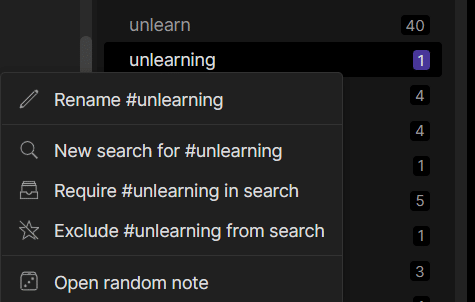
Warum die lange ID vor Dateinamen?
Meine Notizen starten immer mit der Zettelkasten-Präfix-ID. So lautet der Dateiname dieses Artikels z.B. [[20220105193925 A_Obsidian Workflow 2]]. Das Feature lässt sich recht einfach in Obsidian aktivieren. Dadurch werden leider die Dateinamen recht lang. Das Dateierstellungsdatum bräuchte man eigentlich auch nicht im Dateinamen, dennoch bevorzuge ich diese Variante. Für mich ist der Vorteil, dass jede Notiz eine eindeutige ID hat. Über diese ID kann ich verlinkende Notizen immer wiederfinden, selbst wenn sich der Dateiname mal verändert haben sollte. Innerhalb von Obsidian funktioniert das Umbenennen von Dateien ziemlich stabil und alle Links auf die Datei werden ebenfalls geändert. Nutze ich jedoch Tools kann schnell mal etwas schief gehen.
Lange Notizen in mehrere Notizen aufteilen
Häufig habe ich längere Texte, die ich in mehrere kleine Notizen zerteilen möchte. Zum Beispiel kann es sein, dass ich einen längeren Podcast auf meinem Smartphone gehört habe und mir viele Notizen gemacht habe, die mehrere Themen betreffen. Oder ich habe über den Roam Highlighter Webseiteninhalte markiert oder Büchernotizen exportiert.
Um nun diese langen Texte in einzelne Notizen zu verwandeln, hilft mir das Obsidian Plugin Note Refactor. Zum einen kann ich Texte einfach über mehrere Überschriften trennen und dann mit der Option „Split note by headings“ in Dateien aufteilen. Häufiger nutze ich aber die Option, den markierten Bereich in eine neue Notiz zu überführen. Durch die Nutzung von Hotkeys ist die Option „Extract selection to new note – first line as file name“ sehr schnell aktiviert. Danach öffnet sich die neue Notiz gleich im Editor und ich kann fehlende Informationen wie Tags ergänzen.
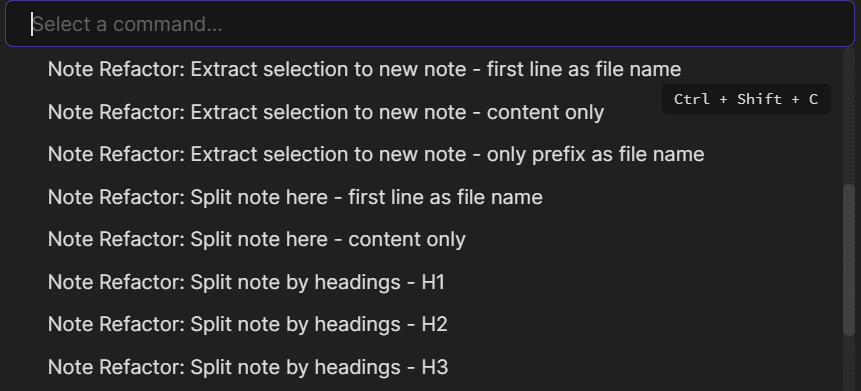
Baustelle: Mobile Nutzung
Aktuell habe ich noch keine, für mich zufriedenstellende Möglichkeit gefunden, um meine Notizen mobil zu nutzen. Die Obsidian Mobile App benötigt eine Synchronisation mit der iCloud, was für mich nicht passend ist. Aktuell synchronisiere ich meine Notizen per OneDrive, damit sind sie aber auf dem Smartphone nicht wirklich nutzbar oder mir fehlt eine passende App.
Mein Hauptverwendungszweck, wenn ich unterwegs bin oder zwischendurch eine Notiz erfassen möchte, ist es diese an mein Notizsystem senden zu können. Dafür nutze ich die App Braintoss, welche einfach E-Mails der Texte an eine vordefinierte E-Mail-Adresse versendet. Diese E-Mails werden dann von mir mit einem Python Skript ausgelesen und in Notizen umgewandelt und gleich mit entsprechenden Tags als zu bearbeiten markiert. Dadurch stelle ich sicher, dass ich unbearbeitete Notizen einfach finden kann. Leider läuft das Skript noch nicht ganz rund und braucht noch ein paar Optimierungen.
Links
Bisherige Artikel von mir zu Obsidian und PKM:
Verpasse keine Updates – Jetzt abonnieren!
Hat dir der Beitrag gefallen?
Dann hol dir alle 4–8 Wochen das LernXP-Update mit frischen Impulsen, Trends und exklusiven Netzfunden direkt ins Postfach.
👉 Ja, ich will Lern-Impulse 🎓

Wieso nutzt du nicht die Zettelkastenfunktion in Zettlr? Ich habe mir das Programm eben angesehen und festgestellt, dass es dort auch so etwas gibt. Viele Grüße, Ruth
Hallo Ruth,
die Zettelkastenfunktion in Zettlr nutze ich auch, nur leicht angepasst, damit die Links mit Obsidian kompatibel sind.
Eine Zeit lang hatte ich einen Fehler in Zettlr, der sehr nervig war, was mich immer mehr in Richtung Obsidian bewegt hatte. Mittlerweile sind die meisten Dinge, die mich an Obsidian störten, ausgemerzt und ich nutze es aktuell häufiger als Zettlr. Es gibt einige Add-Ins in Obsidian die mir den Arbeitsablauf vereinfachen und ich mag die direkte Anzeige von Backlinks. Zum Schreiben gefällt mir Zettlr immer noch besser.
Hi!
Ich bin technisch nicht besonders versiert, suche aber nach genau dieser Lösung, Braintoss-Mails automatisiert in Obsidian zu überführen.
Hast du vor, dein Skript zu teilen?
Viele Grüße
Nicole
Tatsächlich würde ich gerne das Skript teilen, aber ich glaube es ist nicht sehr anwenderfreundlich und hat noch ein paar Probleme.
Aber vielleicht macht es ja Sinn es einfach mal verfügbar zu machen – vielleicht gibt es ja jemanden der ein paar Hinweise hat wie man das Skript stabilisieren kann.
Leider habe ich auch sonst keine Lösung online gefunden die etwas ähnliches macht.
Danke für die Anregung, Braintoss mit Obsidian zu verbinden.
Ich nutze Microsoft 365. Da lag es für mich nahe, mit Power Automate zu arbeiten.
Mein „Flow“ wird getriggert, wenn eine E-Mail von Braintoss im Postfach landet. Daraufhin wird der Textinhalt der E-Mail im Obsidian-Vault als *.md-Datei gespeichert. Der Dateiname wird aus dem E-Mail-Betreff generiert. Anschließend wird die E-Mail in Outlook in den Ordner „Braintoss“ verschoben.
Das funktioniert zuverlässig.
Leider habe ich noch keine Lösung dafür gefunden, Bild-Anhänge in einem Canvas abzulegen.
Beste Grüße
PC’L
Oh ja, mit einem Power Automate Flow funktioniert das sicher sehr gut. Das war auch mein erster Ansatz. Da ich keine Inbox hatte, habe ich einfach die EMail Adresse eines Teams Channels genutzt und dort die E-Mails hingesendet. Da ich aber privat keine Business Microsoft 365 Umgebung habe, funktioniert die Lösung leider nicht mehr.
Anhänge bzw. Bilder konnte ich ebenfalls per Python-Script in einen Ordner schieben und dann eine Verlinkung in der zu der zugehörigen .md Datei einfügen.
Mit Canvas habe ich bisher noch nicht gearbeitet, wird aber langsam Zeit, da ich mittlerweile häufiger Sketchnotes zur Erfassung von Notizen „on the fly“ verwende.
Zu dem Punkt
> Aktuell habe ich noch keine, für mich zufriedenstellende Möglichkeit gefunden, um meine Notizen mobil zu nutzen.
Für mich habe ich das mit der Versionsverwaltung Git gelöst. So habe ich auch immer gesicherte Stände. Für iPad gibt es den Client „Working Copy“. Ich kann unterwegs Neues schreiben oder Vorhandenes ergänzen und wenn es einmal Versions-Kollisionen gibt, regelt sich das einfach und sauber mit Git.
Hi Norman,
ich habe meinen Vault auch eine Zeit lang mit Git synchronisiert und mal nach tools gesucht. Working Copy war eins der Tools, die in die richtige Richtung zu gehen schienen. Es gab auch ein oder zwei Texteditoren die direkt auf Git Zugreifen konnten.
Was ich nachher spannender fand, war die Fragestellung, ob es eine Möglichkeit gibt die Inhalte auch über einen geschlossenen Web-Bereich zu nutzen. Aber alle Lösungen, die ich bisher gefunden hatte, waren nicht wirklich auf große Meggen an Texten ausgelegt und zusätzlich funktionierten die meisten Verlinkungen, Bilder etc. nicht.
Hi, ich synchronisiere auf iOS und MacOS mit dem Github Plugin und einem selbst gehosteten Gitea Server. Geht natürlich auch mit Github. Vorteil ist die Versionsverwaltung. Hier eine einfach Anleitung:
https://youtu.be/5YZz38U20ws
Ich synchronisiere mit Dropbox und der App Dropsyn. Dadurch ich ein Sicherheitsfreak bin, verschlüssele ich meinen Ordner mit Cryptomator.
Am Smartphone muss ich halt die von Cryptomator auf einen Smartphone-Ordner entschlüssen und danach wieder über Cryptomator importieren. Ist aber kein großer Aufwand. Am Computer ist das nicht notwenig, da kann ich direkt in den Cryptomator Ordner mit Obsidian zugreifen.
Wenn ich angewendete Notizen sehe, finde ich Obsidian, Zettel oder auch Logseq sehr interessant. Leider finde ich all die Programme nicht leicht in der Benutzung, muss also immer die Anleitung studieren.
Dachte es wäre einfach, vom Prinzip neue Notiz anlegen, dann die Menüstruktur erstellen und los geht es. Doch jeweils scheitere ich an der Menüstruktur. Werde doch wohl mein Vorhaben in Word realisieren, da kann ich auch verlinken, wenn auch vielleicht nicht so komfortabel.
Dachte, die Programme sind mehr auf einfache Nutzung ausgelegt.
In EPIM hatte ich jetzt recht fix alles angelegt und eingerichtet, allerdings mit eingeschränkten Links.